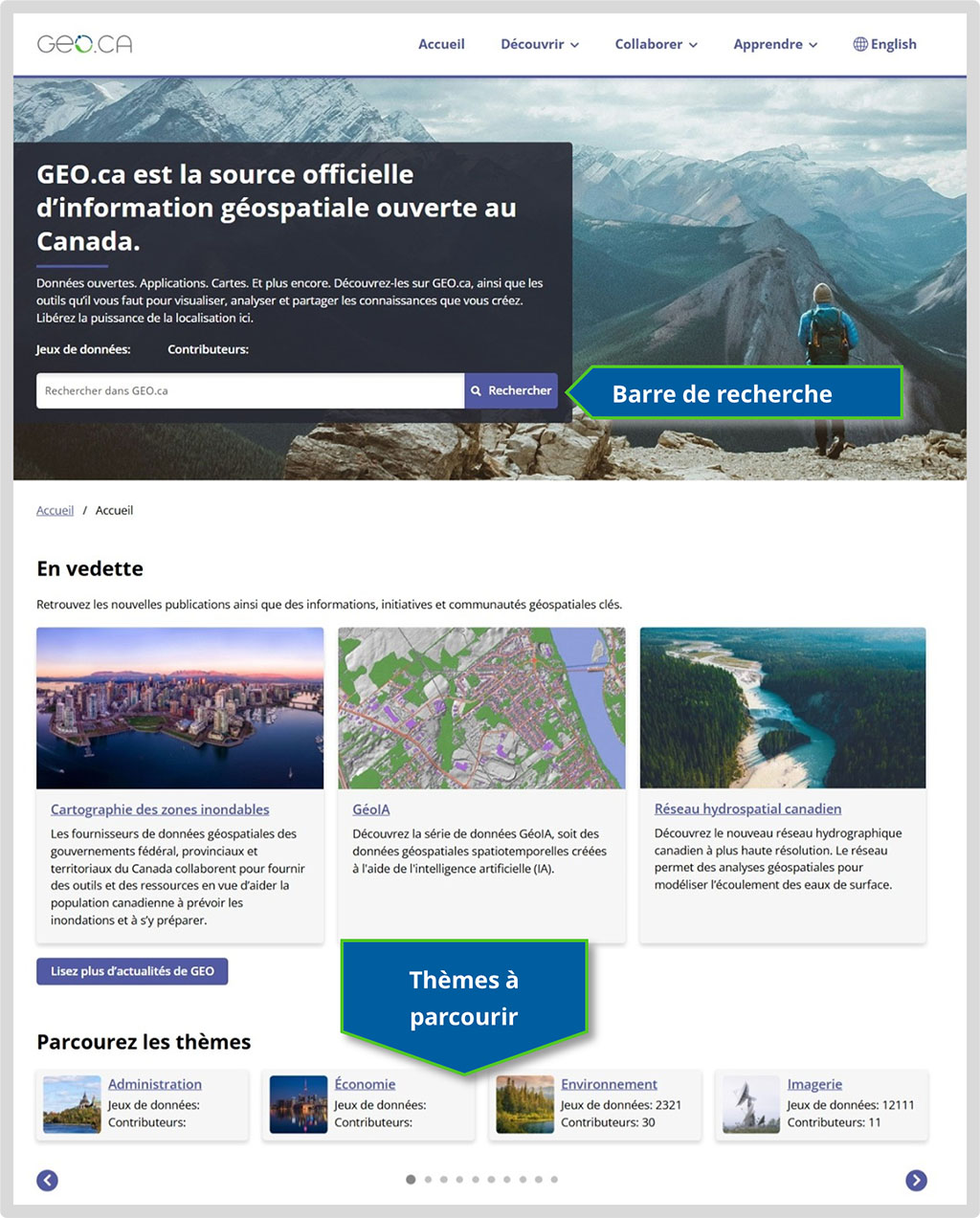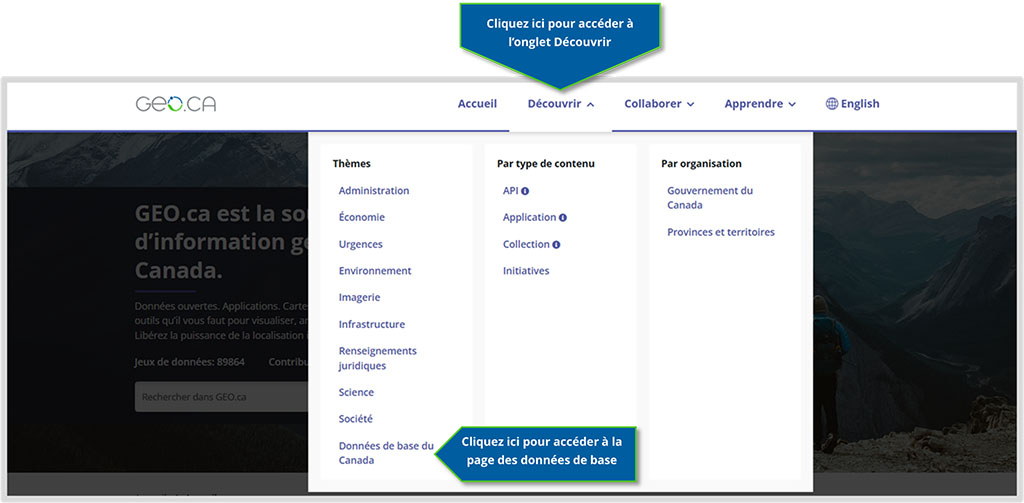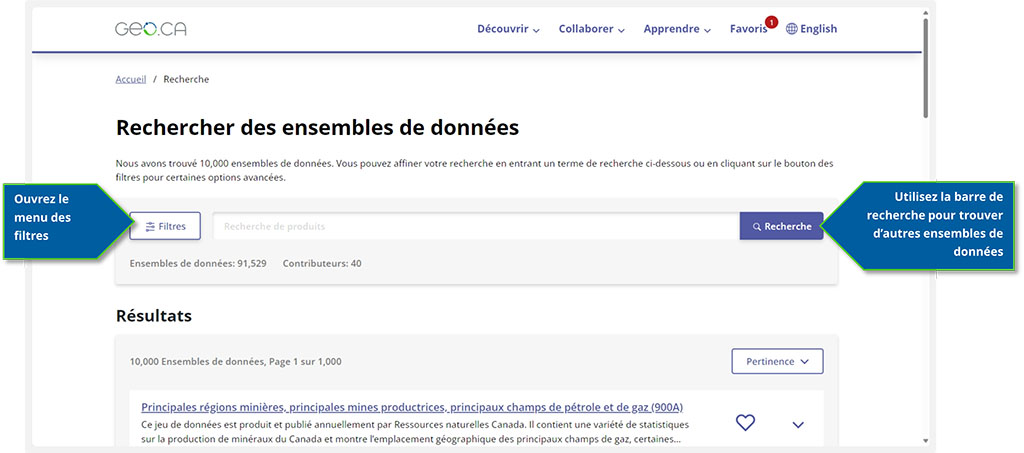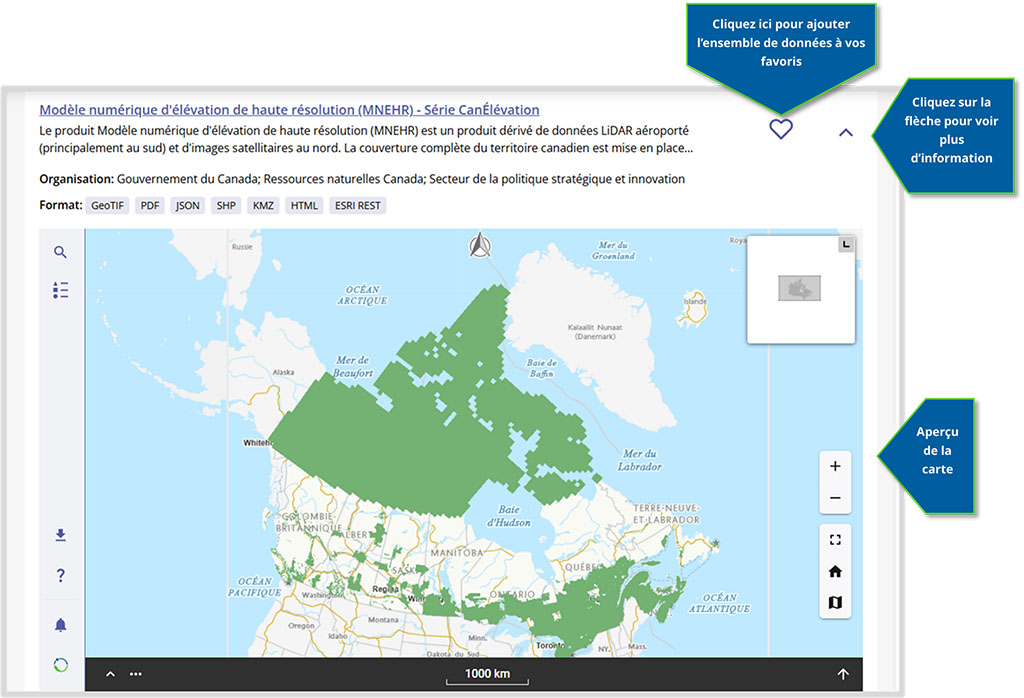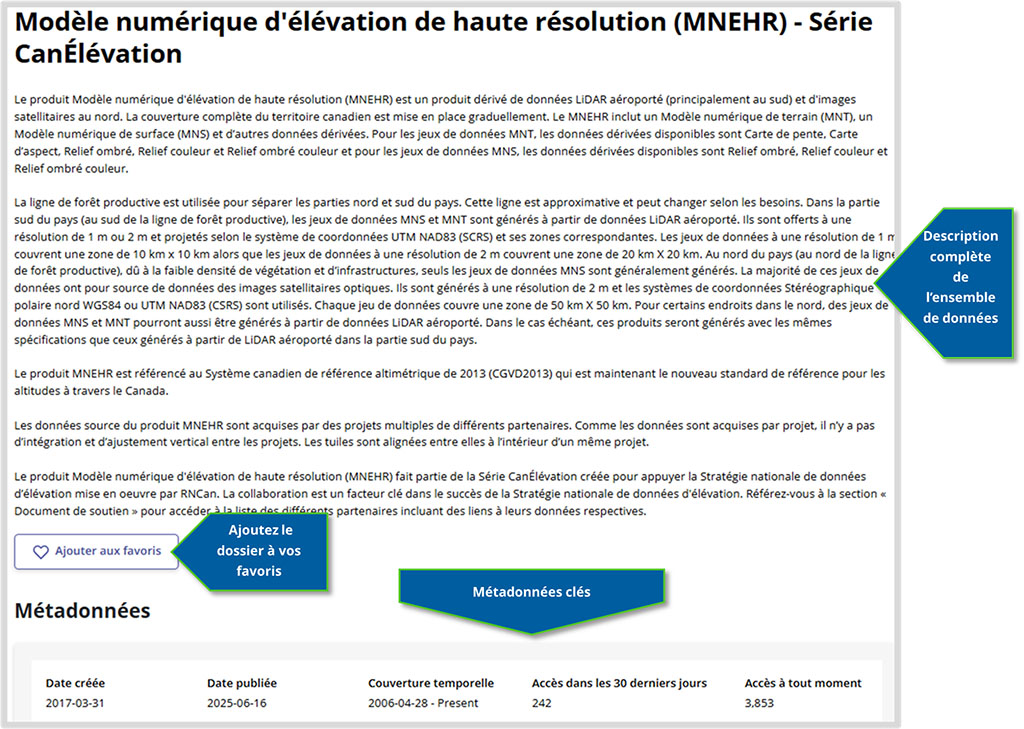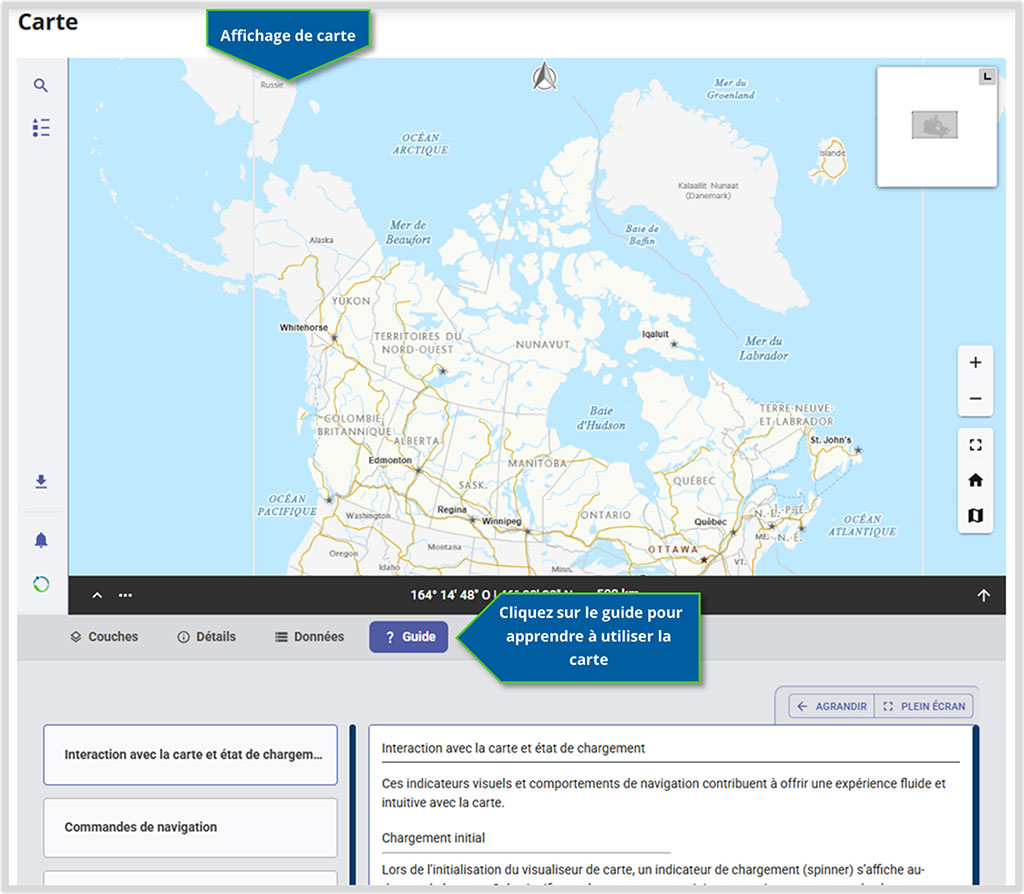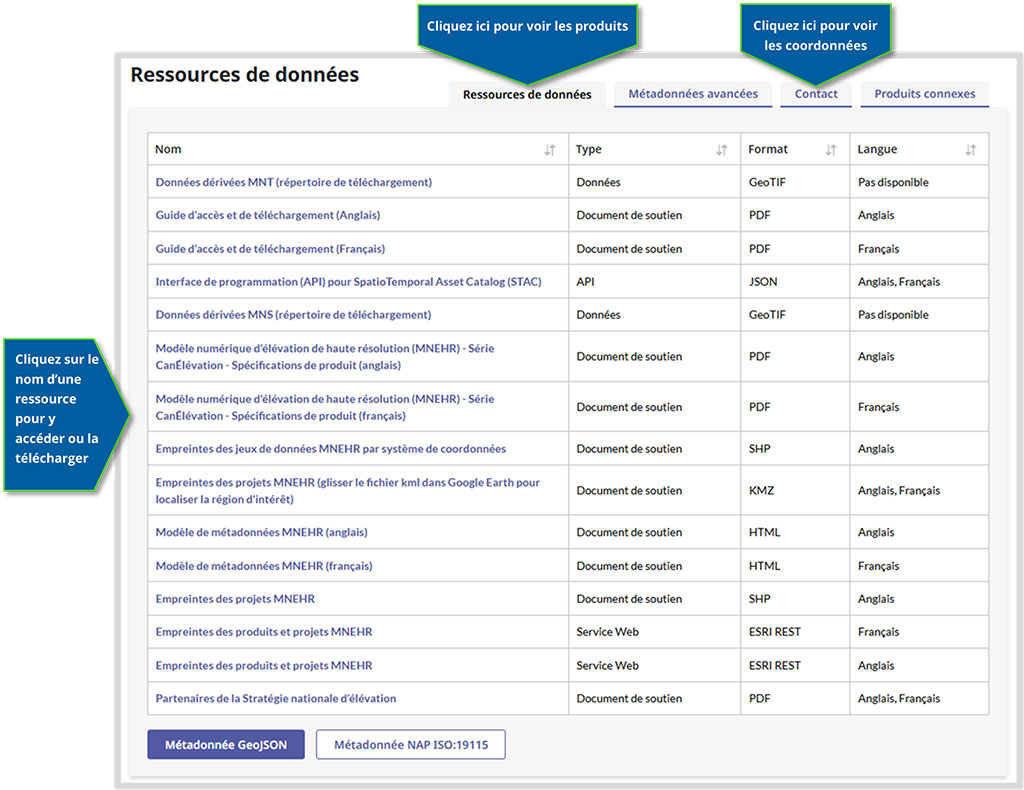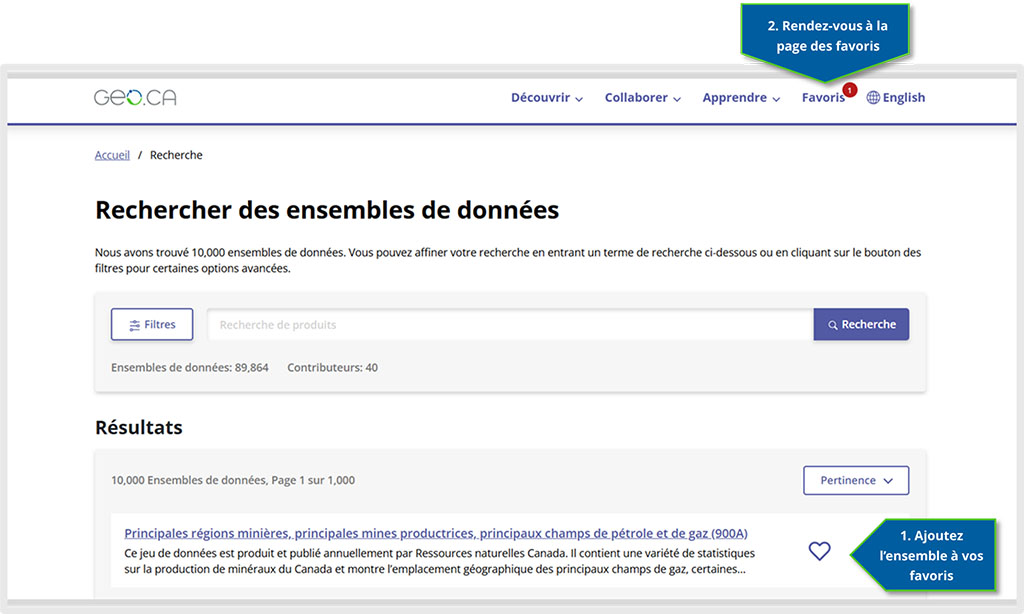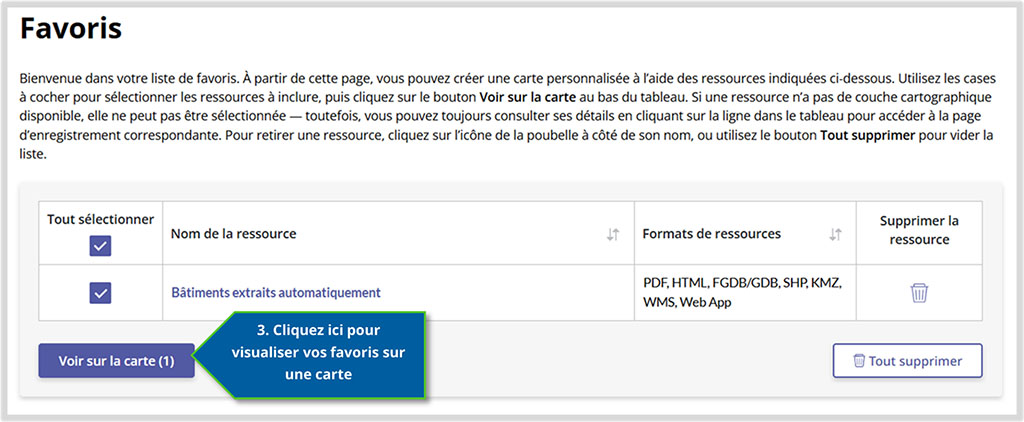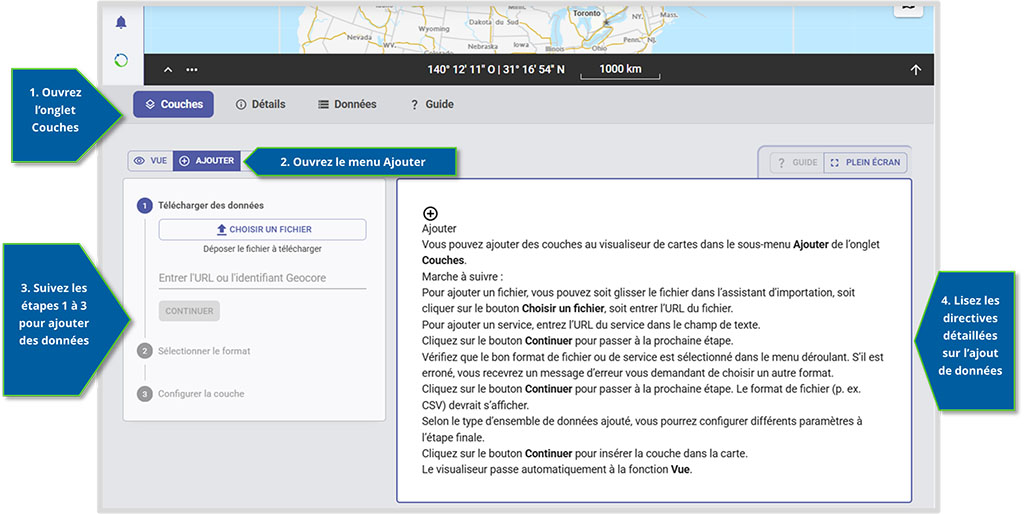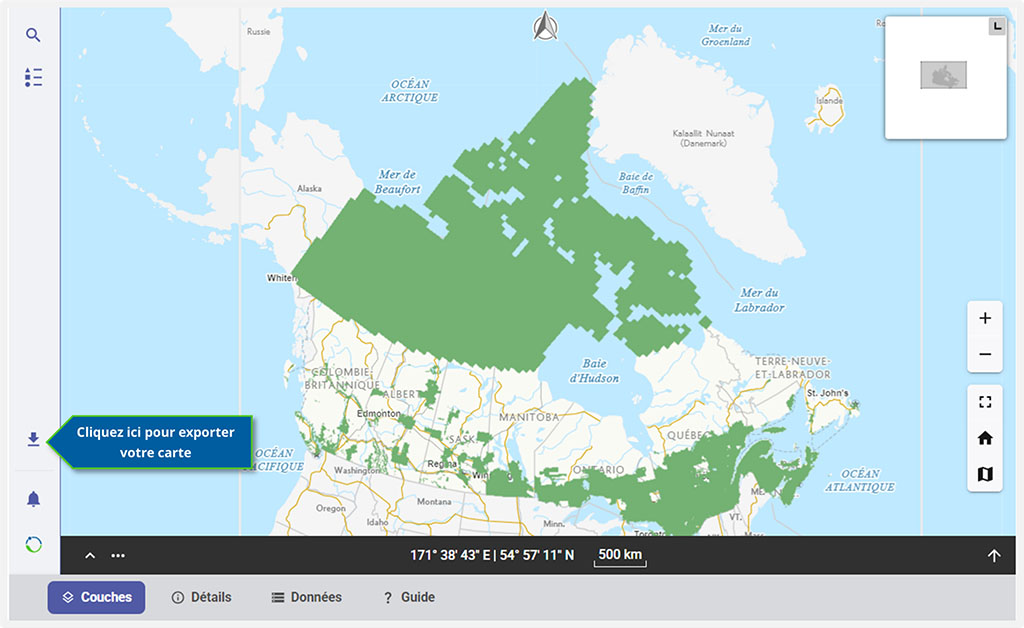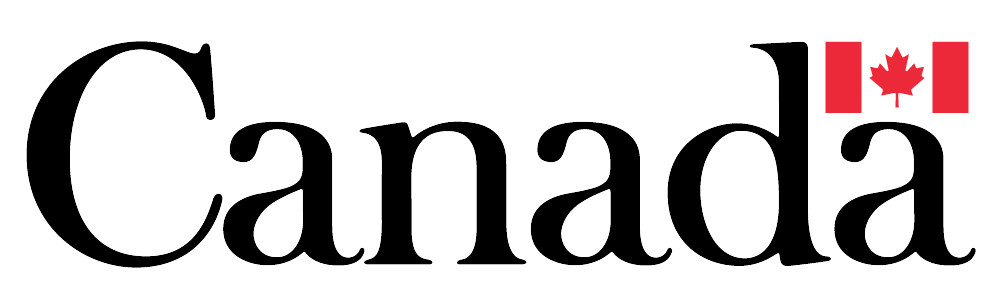Pour commencer
Trouvez des données. Combinez-les. Reportez-les sur une carte. Explorez-les. Exportez votre création et diffusez-la. Grâce à GEO.ca, trouvez les données qu’il vous faut et utilisez-les de la manière qui vous convient. Nos directives étape par étape ci-dessous vous aideront à commencer.